Editor X: Добавление и управление секциями
4 мин. чтения
Editor X переходит на Wix Studio, нашу новую платформу для агентств и фрилансеров.Подробнее о Wix Studio
Секции страницы — это кубики, из которых собирается сайт. Используйте их, чтобы структурировать взаимосвязанный контент. Благодаря секциям ваш сайт будет выглядеть упорядоченно и профессионально.
Секции занимают всю ширину окна браузера, но вы можете настроить их высоту по своему усмотрению.
Содержание:
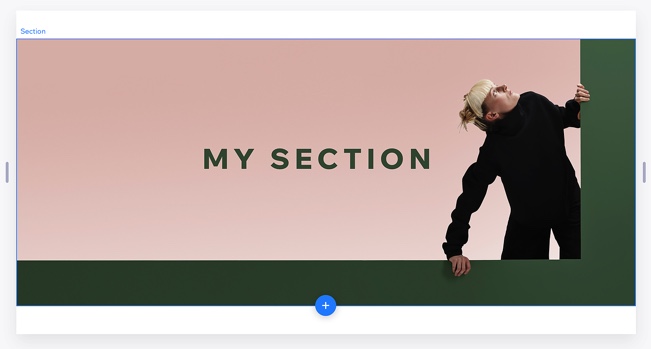
Добавление секции страницы
Добавьте на каждую страницу столько секций, сколько вам необходимо. Вы можете выбирать пустые секции или добавлять готовые, которые мы заранее создали для вас.
Добавление пустой секции
Добавьте пустую секцию страницы и оформите ее по своему желанию. Нажмите на секцию, а затем нажмите кнопку Добавить  на горизонтальной стороне секции.
на горизонтальной стороне секции.
 на горизонтальной стороне секции.
на горизонтальной стороне секции.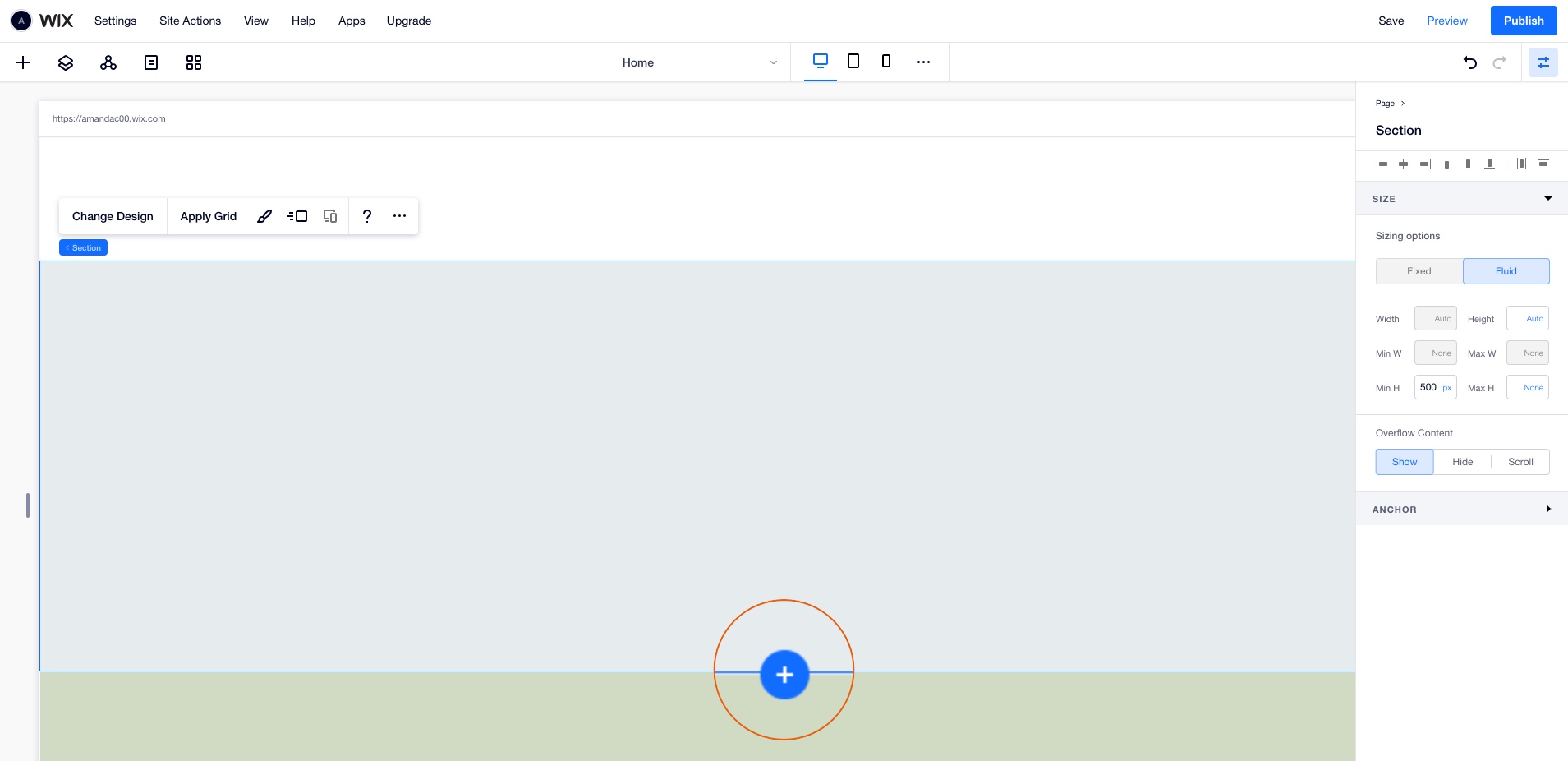
Совет:
Подберите фон для секции в виде цветной заливки, изображения или видео. Подробнее
Добавление готовой секции
У нас есть множество готовых полностью адаптивных секций, соответствующих цветовой палитре вашего сайта. Просто выберите нужный вам вариант и настройте его по своему вкусу.
Секции настроены таким образом, чтобы их внешний вид сохранялся на любом вьюпорте. Вам не нужно беспокоиться о редактировании секций под экраны разного размера.
- Нажмите Добавить
 в верхней панели редактора.
в верхней панели редактора. - Выберите Композиции.
- Просмотрите различные секции, чтобы найти подходящую.
- Перетащите готовую секцию на свою страницу.
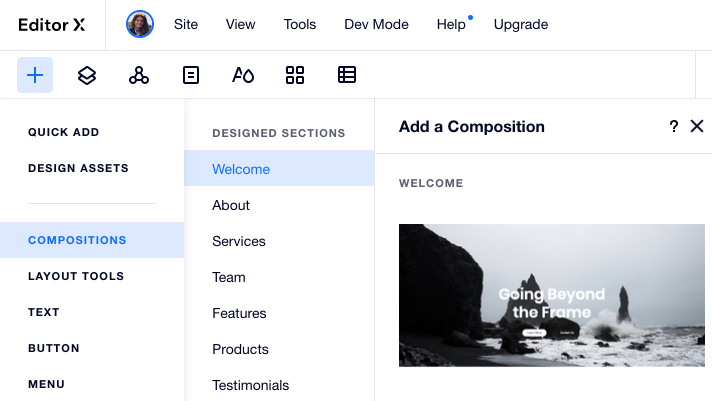
Хотите создать копию секции?
Если вы хотите, чтобы у вашего сайта сохранялся единый стиль, вам будет проще продублировать существующую секцию и внести в нее изменения. Для этого нажмите правой кнопкой мыши на нужной секции и выберите Создать копию.
Применение сетки к секции страницы
В Editor X разделы имеют адаптивную встроенную сетку CSS с одной ячейкой (макет 1x1). Вы можете применить сетку с большим количеством строк и столбцов, чтобы структурировать элементы внутри секции.
Чтобы применить сетку к секции:
- Нажмите на секцию в Editor X.
- Измените сетку одним из следующих способов:
- Выберите предустановленную сетку: нажмите на раскрывающийся список 1x1 и выберите другую сетку (например, 2x2, 2x1)
- Настройте сетку на странице:
- Нажмите на значок Настройте сетку на холсте
 .
. - Перетащите курсор от левого или верхнего края сетки, чтобы добавить новые линии.
- Нажмите на значок Настройте сетку на холсте
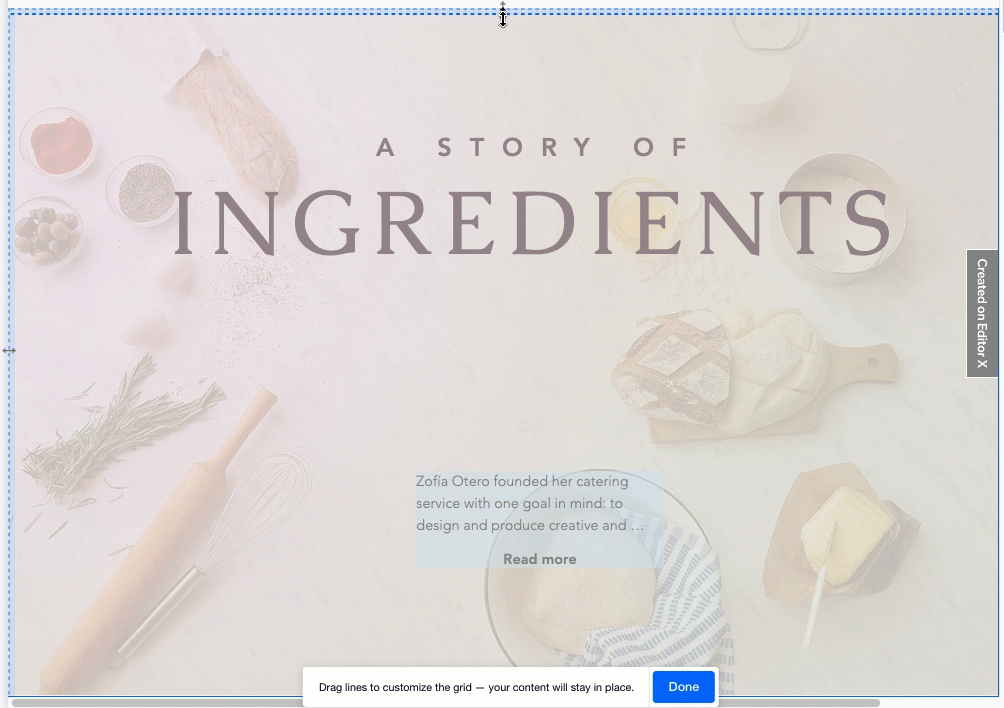
Удаление секции страницы
Вы можете удалить секцию в любой момент.
Чтобы удалить секцию:
- Нажмите значок Другие действия в соответствующей секции страницы.
- Нажмите Удалить.
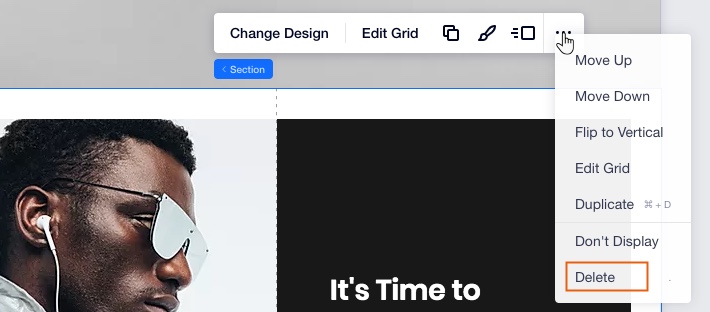
Хотите временно скрыть секцию?
Нажмите Скрыть, чтобы скрыть секцию для использования в будущем. Вы можете найти скрытый раздел в панели Слои. В этой панели вы также можете восстановить отображение секции его. Подробнее
Изменение порядка секций страницы
Во время работы над сайтом вы можете решить, что структура контента должна быть немного иной. В этот момент именно секции страниц выходят на первый план, поскольку вы можете изменить порядок их расположения в любой момент.
Чтобы изменить порядок расположения секций страницы:
- Нажмите значок Другие действия в соответствующей секции страницы.
- Нажмите Переместить вверх или Переместить вниз.
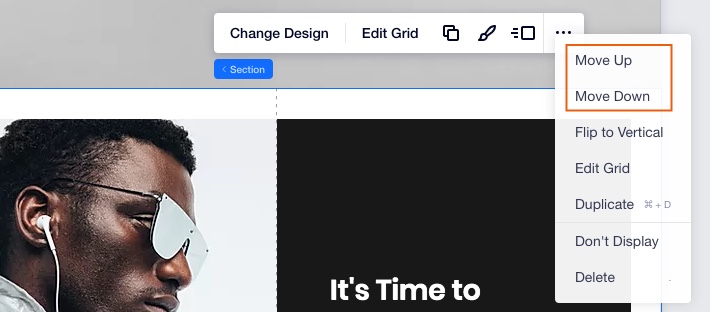
Совет:
Вы можете изменить порядок секций через меню, которое открывается по нажатию правкой кнопки мыши.
Была ли статья полезна?
|